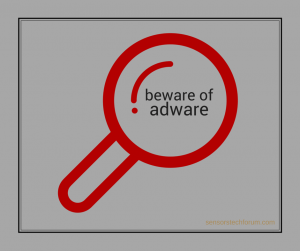ActivityConfig Adware en Mac
ActivityConfig es una aplicación que pertenece al tipo de aplicaciones potencialmente no deseadas. Como cachorro, ActivityConfig se clasifica además como adware. Su aparición en dispositivos Mac suele ser el resultado de un proceso de instalación inadvertido.. Este extraño problema puede engañarlo haciéndole creer que es un virus de Mac. La buena noticia es que su código no está programado para dañar el sistema o los datos almacenados en él..
Aún, su presencia en una Mac puede provocar algunos problemas graves relacionados con la seguridad y la privacidad. El programa de adware tiende a afectar la configuración de los navegadores instalados. (Safari, Cromo, Firefox, etc). El objetivo es obligarlos a generar varios clics en anuncios engañosos que generarán ingresos para los desarrolladores de aplicaciones.. El riesgo oculto es que los anuncios generados por ActivityConfig pueden abrir sitios web pirateados o mal protegidos.
Los expertos en seguridad aconsejan a los usuarios afectados que eliminen por completo el adware ActivityConfig de sus Mac afectados tan pronto como noten su presencia.

ActivityConfig Adware Resumen
| Nombre | ActivityConfig / Configuración de actividad |
| Escribe | PUP (Adware; Navegador Secuestrador) |
| Descripción breve | Una aplicación cuestionable que secuestra los navegadores Safari y Chrome para Mac. Realiza modificaciones del navegador sin su conocimiento. |
| Los síntomas | la página de inicio, página de nueva pestaña y el motor de búsqueda en el navegador web preferido puede ser configurado para mostrar motor de búsqueda engaño. desaceleraciones del navegador pueden ocurrir debido al aumento del número de anuncios en línea. El programa puede empezar cada vez que inicia el Mac afectada. |
| Método de distribución | Instalaciones de dominio público, paquetes combinados, Sitios web corruptos |
| Herramienta de detección |
Ver si su sistema ha sido afectado por malware
Descargar
Herramienta de eliminación de software malintencionado
|
| Experiencia de usuario | Unirse a nuestro foro discutir ActivityConfig Adware. |
Aplicación ActivityConfig en Mac
ActivityConfig es un programa clasificado como adware. Tiene la capacidad de ajustar configuraciones que afectan la navegación regular.. Su código es compatible con los sistemas operativos Mac..
Es muy probable que ActivityConfig intente agregar extensiones incorrectas a los navegadores instalados para realizar su propósito. Con la ayuda de extensiones de navegador sospechosas, puede obtener control sobre los navegadores. Safari puede ser afectado por este adware, Cromo, Firefox, Ópera, y otros.
La aplicación puede obligar a los navegadores instalados en dispositivos Apple Mac a cargar motores de búsqueda engañosos como Buscar Baron y Buscar marqués, mostrar anuncios molestos, y redirigir sesiones a sitios falsos.
Dado que el objetivo principal de este adware para Mac es generar ingresos para sus propietarios, es muy probable que inunde los navegadores afectados con anuncios de todo tipo, incluidos:
- Pop-ups.
- Anuncios de redireccionamiento del navegador.
- Banners.
- Anuncios de redireccionamiento del navegador.
- Notificaciones push.
- Banners.
Aunque la aplicación en sí no sea maliciosa, puede poner en peligro su seguridad en línea al presentarle anuncios relacionados con sitios web sospechosos / pirateados. Tenga cuidado con los anuncios sospechosos y no haga clic en ellos. De lo contrario, usted puede ser víctima de los estafadores en línea o ataques de malware.
En aras de la seguridad de su Mac, es mejor considerar la eliminación completa del software publicitario ActivityConfig del navegador y el sistema afectados.

Cómo quitar ActivityConfig Mac Adware
Para eliminar el adware ActivityConfig junto con todas las entradas que creó en el sistema, usted debe completar varios pasos de extracción en un orden preciso. La siguiente guía le presenta enfoques de extracción manual y automática.. Con el fin de conseguir totalmente librado de archivos instalados por programas no deseados y fortalecer la seguridad macOS, se recomienda que se combinan los pasos. La eliminación manual de ActivityConfig puede ser un proceso bastante complicado que requiere conocimientos informáticos avanzados. Si usted no se siente cómodo con los pasos manuales, vaya a la parte automática de la guía.
En caso de que tenga más preguntas o necesita ayuda adicional con el proceso de eliminación, no dude en dejar un comentario.
Pasos para prepararse antes de la eliminación:
Antes de comenzar a seguir los siguientes pasos, tenga en cuenta que usted debe hacer en primer lugar las siguientes preparaciones:
- Copia de seguridad de sus archivos en caso de que ocurra lo peor.
- Asegúrese de tener un dispositivo con estas instrucciones sobre standy.
- Ármate de paciencia.
- 1. Escanear en busca de malware para Mac
- 2. Desinstalar aplicaciones riesgosas
- 3. Limpia tus navegadores
Paso 1: Scan for and remove ActivityConfig Adware files from your Mac
Cuando tenga problemas en su Mac como resultado de scripts y programas no deseados como ActivityConfig Adware, la forma recomendada de eliminar la amenaza es mediante el uso de un programa anti-malware. SpyHunter para Mac ofrece funciones de seguridad avanzadas junto con otros módulos que mejorarán la seguridad de su Mac y la protegerán en el futuro.

Guía de eliminación de video de malware de Mac rápida y fácil
Paso de bonificación: Cómo hacer que su Mac funcione más rápido?
Las máquinas Mac mantienen probablemente el sistema operativo más rápido que existe. Aún, Las Mac se vuelven lentas y lentas a veces. La guía de video a continuación examina todos los posibles problemas que pueden hacer que su Mac sea más lenta de lo habitual, así como todos los pasos que pueden ayudarlo a acelerar su Mac..
Paso 2: Uninstall ActivityConfig Adware and remove related files and objects
1. Golpea el ⇧ + ⌘ + U claves para abrir Utilidades. Otra forma es hacer clic en "Ir" y luego hacer clic en "Utilidades", como la imagen de abajo muestra:

2. Busque Activity Monitor y haga doble clic en él:

3. En el aspecto Monitor de Actividad para todos los procesos sospechosos, perteneciente o relacionado con ActivityConfig Adware:


4. Haga clic en el "Ir" botón de nuevo, pero esta vez seleccione Aplicaciones. Otra forma es con los botones ⇧ + ⌘ + A.
5. En el menú de aplicaciones, buscar cualquier aplicación sospechosa o una aplicación con un nombre, similar o idéntico a ActivityConfig Adware. Si lo encuentras, haga clic con el botón derecho en la aplicación y seleccione "Mover a la papelera".

6. Seleccionar cuentas, después de lo cual haga clic en el Arranque preferencia. Mac le mostrará una lista de elementos que se inicia automáticamente cuando se conecte. Busque aplicaciones sospechosas idénticas o similares a ActivityConfig Adware. Marque la aplicación que desea que deje de ejecutarse automáticamente y luego seleccione en el Menos ("-") icono para ocultarlo.
7. Elimine cualquier archivo sobrante que pueda estar relacionado con esta amenaza manualmente siguiendo los pasos a continuación.:
- Ir Descubridor.
- En la barra de búsqueda, escriba el nombre de la aplicación que desea eliminar.
- Por encima de la barra de búsqueda cambiar los dos menús desplegables para "Sistema de Archivos" y "Están incluidos" de manera que se puede ver todos los archivos asociados con la aplicación que desea eliminar. Tenga en cuenta que algunos de los archivos no pueden estar relacionados con la aplicación así que mucho cuidado, que los archivos que elimine.
- Si todos los archivos que están relacionados, sostener el ⌘ + A para seleccionar y luego los llevan a "Basura".
En caso de que no pueda eliminar ActivityConfig Adware a través de Paso 1 encima:
En caso de que usted no puede encontrar los archivos de virus y objetos en sus solicitudes u otros lugares que hemos mostrado anteriormente, puede buscar manualmente para ellos en las bibliotecas de su Mac. Pero antes de hacer esto, Por favor, lea la declaración de abajo:
1. Haga clic en "Ir" y entonces "Ir a la carpeta" como se muestra debajo:

2. Escribir "/Biblioteca / LauchAgents /" y haga clic en Aceptar:

3. Elimine todos los archivos de virus que tengan un nombre similar o el mismo que ActivityConfig Adware. Si usted cree que no existe tal archivo, no elimine nada.

Se puede repetir el mismo procedimiento con los siguientes otros directorios de la biblioteca:
→ ~ / Library / LaunchAgents
/Library / LaunchDaemons
Propina: ~ es allí a propósito, porque conduce a más LaunchAgents.
Paso 3: Eliminar ActivityConfig Adware - extensiones referente a Safari / Cromo / Firefox









ActivityConfig Adware-FAQ
¿Qué es ActivityConfig Adware en tu Mac??
La amenaza ActivityConfig Adware es probablemente una aplicación potencialmente no deseada. También existe la posibilidad de que esté relacionado con Malware para Mac. Si es así, Estas aplicaciones tienden a ralentizar significativamente tu Mac y muestran anuncios.. También podrían usar cookies y otros rastreadores para obtener información de navegación de los navegadores web instalados en su Mac..
¿Pueden las Mac contraer virus??
Sí. Tanto como cualquier otro dispositivo, Las computadoras Apple reciben malware. Es posible que los dispositivos Apple no sean un objetivo frecuente de el malware autores, pero tenga la seguridad de que casi todos los dispositivos Apple pueden infectarse con una amenaza.
¿Qué tipos de amenazas para Mac existen??
Según la mayoría de los investigadores de malware y expertos en ciberseguridad, la tipos de amenazas Los que actualmente pueden infectar tu Mac pueden ser programas antivirus fraudulentos., adware o secuestradores (PUP), Caballos de Troya, ransomware y malware criptominero.
Qué hacer si tengo un virus en Mac, Like ActivityConfig Adware?
No te asustes! Puede deshacerse fácilmente de la mayoría de las amenazas de Mac aislándolas primero y luego eliminándolas. Una forma recomendada de hacerlo es utilizando un proveedor de confianza. software de eliminación de malware que puede encargarse de la eliminación automáticamente por usted.
Hay muchas aplicaciones anti-malware para Mac entre las que puede elegir. SpyHunter para Mac es una de las aplicaciones anti-malware recomendadas para Mac, que puede escanear gratis y detectar cualquier virus. Esto ahorra tiempo para la extracción manual que de otro modo tendría que hacer.
How to Secure My Data from ActivityConfig Adware?
Con pocas acciones simples. Primero y ante todo, es imperativo que sigas estos pasos:
Paso 1: Encuentra una computadora segura y conectarlo a otra red, no en el que se infectó tu Mac.
Paso 2: Cambiar todas sus contraseñas, a partir de sus contraseñas de correo electrónico.
Paso 3: Habilitar autenticación de dos factores para la protección de sus cuentas importantes.
Paso 4: Llame a su banco para cambiar los datos de su tarjeta de crédito (código secreto, etc) si ha guardado su tarjeta de crédito para compras en línea o ha realizado actividades en línea con su tarjeta.
Paso 5: Asegurate que llame a su ISP (Proveedor de Internet u operador) y pedirles que cambien su dirección IP.
Paso 6: Cambia tu Contraseña de wifi.
Paso 7: (Opcional): Asegúrese de escanear todos los dispositivos conectados a su red en busca de virus y repita estos pasos para ellos si se ven afectados.
Paso 8: Instalar anti-malware software con protección en tiempo real en cada dispositivo que tenga.
Paso 9: Trate de no descargar software de sitios de los que no sabe nada y manténgase alejado de sitios web de baja reputación en general.
Si sigue estas recomendaciones, su red y los dispositivos de Apple serán significativamente más seguros contra cualquier amenaza o software invasivo de información y estarán libres de virus y protegidos en el futuro también.
Más consejos que puedes encontrar en nuestro Sección Virus MacOS, donde también puede hacer preguntas y comentar sobre los problemas de su Mac.
About the ActivityConfig Adware Research
El contenido que publicamos en SensorsTechForum.com, this ActivityConfig Adware how-to removal guide included, es el resultado de una extensa investigación, trabajo duro y la dedicación de nuestro equipo para ayudarlo a eliminar el problema específico de macOS.
How did we conduct the research on ActivityConfig Adware?
Tenga en cuenta que nuestra investigación se basa en una investigación independiente. Estamos en contacto con investigadores de seguridad independientes, gracias a lo cual recibimos actualizaciones diarias sobre las últimas definiciones de malware, incluidos los diversos tipos de amenazas de Mac, especialmente adware y aplicaciones potencialmente no deseadas (satisfecho).
Además, the research behind the ActivityConfig Adware threat is backed with VirusTotal.
Para comprender mejor la amenaza que representa el malware de Mac, Consulte los siguientes artículos que proporcionan detalles informados..